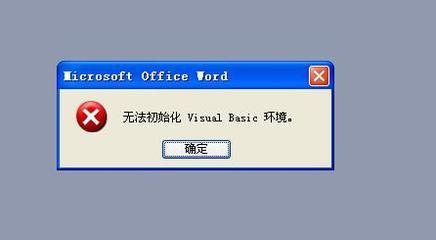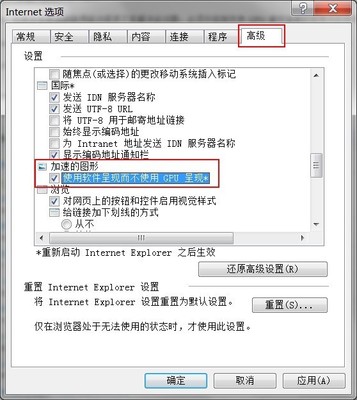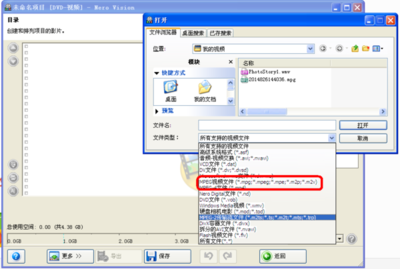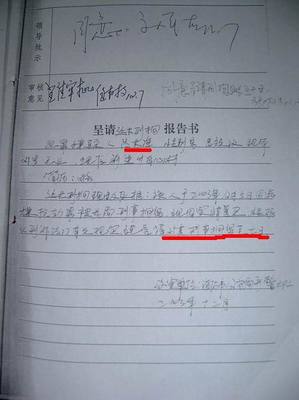因为现在SKYPE账号只能导入原有的MSN账号,无法添加新的MSN账号,同时安装MSN,SKYPE容易出现问题:先安装MSN后再安装SKYPE时,MSN会登陆不上,重装MSN依然不能解决。以下分几种情况解决该问题:
第一种:原电脑上都没有MSN,SKYPE,则先安装SKYPE,再安装MSN后两者都可以正常登陆使用;
第二种:原电脑上安装有MSN,需要但还没安装SKYPE时,需要先卸载MSN,再依次安SKYPE,MSN后均可正常使用。卸载MSN方法:开始菜单―单击控制面板―添加或删除程序,在其子列表中找到MSN程序,点击右边“删除”项( 软件,登陆助手,上载工具均需删除);
第三种:原电脑上安装有MSN,未删除即安装SKYPE,或同时安装SKYPE,MSN时,先安装MSN,再安装SKYPE了。此时,在程序删除菜单下是无法删除MSN软件的,只有用注册表方法删除MSN再重装:
1 打开注册表:在开始菜单―运行栏下输入regedit,弹出注册表菜单
2 在注册表栏,依次点开下列子栏目,定位到products项:
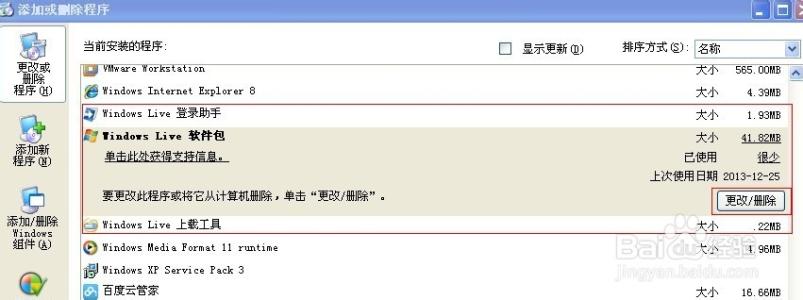
HKEY_LOCAL_MACHINESOFTWAREMicrosoftWindowsCurrentVersionInstallerUserDataS-1-5-18Products,在打开注册表栏上方工具栏中“编辑”―“查找”栏目,输入ModifyPath,然后按F3一直向下查询,定位到MSN项,
安装SKYPE后,MSN无法登陆的问题_msn无法登陆
3 双击点开ModifyPath,复制数据数值中内容,现在开始卸载MSN:点开开始菜单―运行,输入cmd,打开命令提示符,鼠标右击选择粘贴(不可用Ctrl+V的方法粘贴),在框中点击确认卸载;
4 卸载完毕后仍需卸载MSN上载工具及登陆助手项,然后优先安装SKYPE,再安装MSN就可以两者都可登陆了。
 爱华网
爱华网